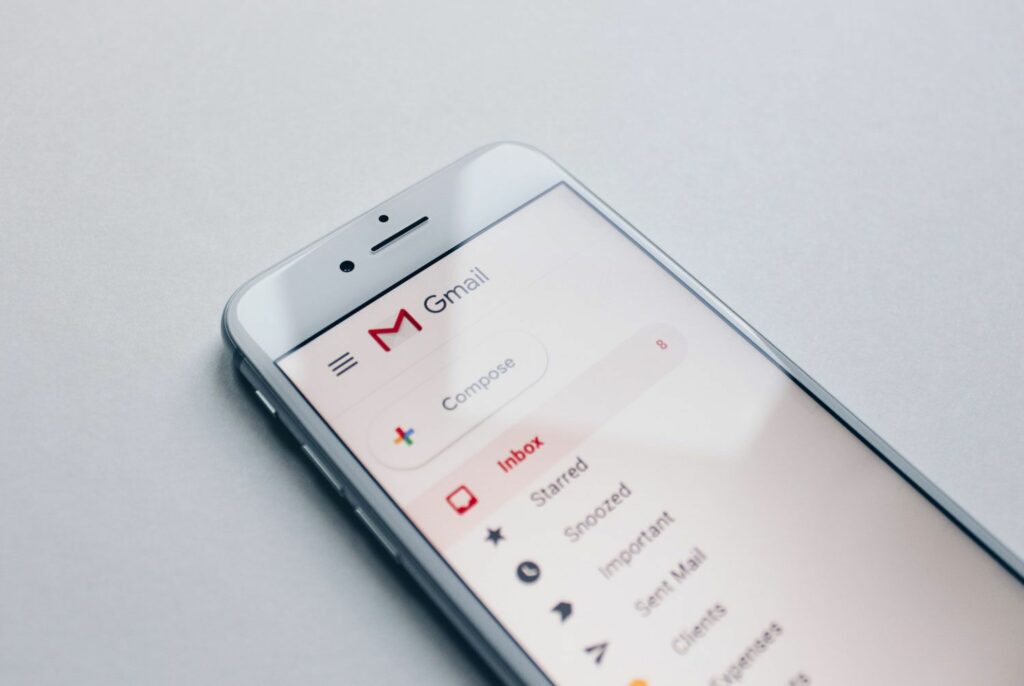
Co je třeba vědět
- V Prohledat poštu lišta, zadejte jedinečné slovo nebo frázi z chybějícího e-mailu. Přesuňte jej do svého Doručená pošta když to najdeš.
- Prohledat Spam, Odpadky, a Všechny zprávy složky pro e-maily. Hledejte také Sociální, Propagace, a Aktualizace záložky.
- Klepněte na Více v levém podokně nabídky pro přístup ke všem složkám a kartám. Kontakt Podpora Google jako poslední možnost.
Ať už jste e-maily omylem smazali, nebo pokud z nějakého neznámého důvodu zmizely, podle těchto pokynů načtěte chybějící e-maily Google.
Proč v Gmailu chyběly mé zprávy?
Existuje několik důvodů, proč mohou být zprávy Gmailu ztraceny. Nejběžnějším důvodem je, že je uživatelé omylem přesunou nebo smažou, ale přeposílání a filtry mohou také způsobit zmizení e-mailů.
- Vpřed: Možná přeposíláte e-maily na jinou adresu, aniž byste si to uvědomovali. Přihlaste se do Gmailu a vyberte ikonu Ozubené kolo ikona v pravém horním rohu. Vybrat Zobrazit všechna nastavení, poté vyberte Přeposílání a POP / IMAP kartu (nebo přejděte na https://mail.google.com/mail/u/0/#settings/fwdandpop). Veškeré adresy pro přeposílání se zobrazí v horní části obrazovky. Smažte ty, které si nepřejete přeposílat.
- Filtry: Filtry přesměrovávají určité e-maily pryč z hlavní doručené pošty, aby byly vaše zprávy uspořádané. Chcete-li zkontrolovat nastavení filtru, vyberte ikonu Nastavení Ozubené kolo > Zobrazit všechna nastavení > Filtry a blokované adresy. (Případně můžete přejít přímo na https://mail.google.com/mail/u/0/#settings/filters.)
Jak obnovit chybějící e-maily v Gmailu
Existuje několik způsobů, jak najít chybějící e-maily. Mohli jít do spamu, byli archivováni nebo smazáni nebo něco jiného.
-
Zkontrolujte si spam. Je možné, že chybějící e-mail byl zachycen spamovým filtrem Gmailu. Vybrat Spam z levého podokna nabídky. (Možná budete muset posunout dolů a vybrat Více a odhalte složku Spam.) Procházejte seznam e-mailů ve složce Spam. Pokud najdete chybějící e-mail, zaškrtněte políčko vedle něj a poté vyberte Není spam. E-maily označené jako Spam zůstanou ve složce Spam po dobu 30 dnů a poté budou trvale odstraněny. Po odstranění ze složky Spam nebudete mít přístup k chybějícímu e-mailu.
-
Zkontrolujte koš. Je možné, že váš chybějící e-mail byl omylem odeslán do koše. V levém podokně nabídky vyberte Více > Odpadky. Pokud najdete e-mail, který hledáte, klikněte na něj pravým tlačítkem a vyberte Přesunout do doručené pošty. Na dotykové obrazovce stiskněte a podržte zprávu a poté vyberte Přesunout do doručené pošty. E-maily odeslané do složky Koš jsou trvale smazány po 30 dnech. Pokud jste e-mail smazali před více než 30 dny, bude navždy pryč.
-
Zkontrolujte karty Sociální sítě, Propagace a Aktualizace. Váš chybějící e-mail může být kategorizován jako propagační nebo sociální e-mail, který má v Gmailu vlastní doručenou poštu. Vyberte buď Sociální, Propagacenebo Aktualizace záložka. Pokud chcete některý z těchto e-mailů přesunout do hlavní doručené pošty, klikněte a přetáhněte e-mail do složky Hlavní doručená pošta.
-
Zkontrolujte své archivované e-maily. Je možné, že e-mail byl archivován, aniž byste si to uvědomovali. I když tato možnost zobrazí všechny vaše e-maily v jedné doručené poště, bude také obsahovat všechny zprávy, které mohly být archivovány.
-
Použijte funkci vyhledávání v Gmailu. E-mail, který hledáte, může být ukryt pod jinými e-maily. Pomocí integrované vyhledávací funkce služby Gmail jej rychle vyhledáte zadáním předmětu, příjemce, původního odesílatele nebo hlavního textu e-mailu. Pokud nechcete procházet všechny své nevyžádané nebo sociální e-maily, použijte výsledky vyhledávání v jednotlivých složkách ke zúžení výsledků.
-
Kontaktujte tým podpory Google. Pokud žádný z výše uvedených tipů nefunguje a potřebujete najít e-mail, může vám pomoci tým podpory Google. Ačkoli je služba obvykle vyhrazena pro napadené účty nebo když byl e-mail nebezpečně smazán, může někdy vykopat ztracené e-maily. Uveďte co nejvíce informací o chybějícím e-mailu, včetně data, kdy jste si poprvé všimli, že chybí. Obnovitelné budou pouze e-maily, které byly smazány během posledních 30 dnů.